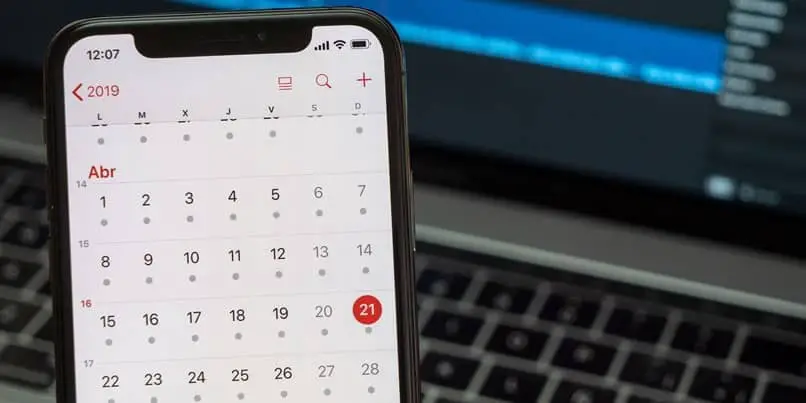
Egal, ob wir die integrierten iPhone-Kalender haben oder unser Bestes getan haben, um Google-Kalender zu synchronisieren, dieses Tool ist unerlässlich, um den Tag des Benutzers in Ordnung zu halten , da Sie damit die gewünschten Termine notieren und die entsprechende Erinnerung ohne weiteres ausgeben können .
Wenn Sie jedoch bei der Verwendung Ihres Mobiltelefons nicht aufgepasst haben, ist es möglich, dass Sie im Laufe der Zeit unerwünschte Spam-Mails erhalten, die ständig aus unbekannten Quellen stammen oder sich sogar in ihrer Intensität verschlimmern, die im Kalender angezeigt werden. Wenn dies bei Ihnen der Fall ist, müssen Sie damit beginnen, Anzeigen zu deaktivieren.
Contents
Was tun, um die Kalenderwerbung zu deaktivieren?
Es gibt eine Vielzahl von Wegen, die Schleichwerbung nutzt, um den Benutzer zu erreichen, und es ist möglich, dass sie die Kalenderanwendung zu diesem Zweck verwenden. Die einzige Möglichkeit, alle Interaktionen zu beenden, ohne die App zu deaktivieren, besteht darin , Ereignisbenachrichtigungen festzulegen.
Um dieses Verfahren auszuführen, müssen Sie die iCloud-Website aufrufen. Es ist wichtig, dies von einem Computer aus zu tun, da es auf Mobiltelefonen möglicherweise nicht richtig funktioniert. Sobald Sie sich auf der Webseite befinden, müssen Sie sich mit unserer Apple-ID anmelden, und wir werden es tun siehe eine Schnittstelle mit iCloud-Apps.
Dort müssen Sie sich im Kalender positionieren und in der unteren linken Ecke befindet sich die Konfigurationsoption. Nach dem Öffnen dieses Abschnitts müssen wir zu den Einstellungen gehen und neben der Registerkarte „Erweitert“ sehen wir die Einladungsoption und ändern sie die Standardoption für E-Mail.
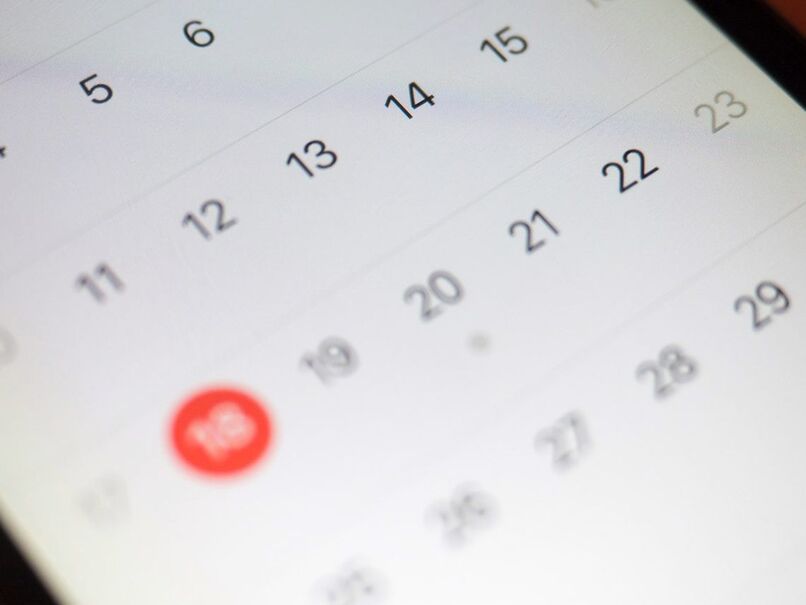
Wie verhindert man Spam aus dem Kalender?
Vorsicht ist geboten, wenn Sie Ihr mobiles Gerät verwenden, da es möglich ist, Konten zu abonnieren, die ausschließlich zum Versenden von Spam erstellt wurden, tatsächlich könnten Sie dies angesichts dieser irreführenden Werbung tun, ohne es zu merken.
Einige Methoden, die verwendet werden, um auf diese Abonnements hereinzufallen, können sein: Durchsuchen einer unbekannten Webseite und Abonnieren, während Sie mit Ihrem persönlichen Konto verbunden sind, oder Öffnen eines verdächtigen Links, der an Ihre E-Mail gesendet wird. Daher ist es wichtig , bei der Suche nach dem Internet vorsichtig zu sein.
Wenn wir bereits Spam-Benachrichtigungen im Posteingang erhalten haben, wird empfohlen, nicht darauf zu antworten, da der Absender dieser Nachrichten durch die Beantwortung von E-Mails, die als „SPAM“ gekennzeichnet sind, Zugriff auf die Informationen des Empfängers erhält, sodass wir uns darauf beschränken müssen sie abzulehnen.
Wie entferne ich Spam aus dem Kalender auf dem iPhone?
Es gibt zwei ideale Methoden, um den gesamten Spam aus dem Kalender loszuwerden: Die erste besteht darin, Spam zu blockieren, während die zweite darin besteht, Abonnements für unbekannte Konten zu eliminieren, die mit der Anwendung synchronisiert wurden, indem sie auf einen Link oder eine bösartige Seite geraten .
Dieser Vorgang kann über die Einstellungen des Apple-Geräts ausgeführt werden, die auszuführenden Schritte sind, geben Sie Konten und Passwörter ein, die sich in den Einstellungen Ihres Mobiltelefons befinden, dort können wir einen Abschnitt namens abonnierte Kalender sehen, dann reicht es aus, dass wir Beseitigen Sie diese Kalender, die als Quelle von Spam gelten.
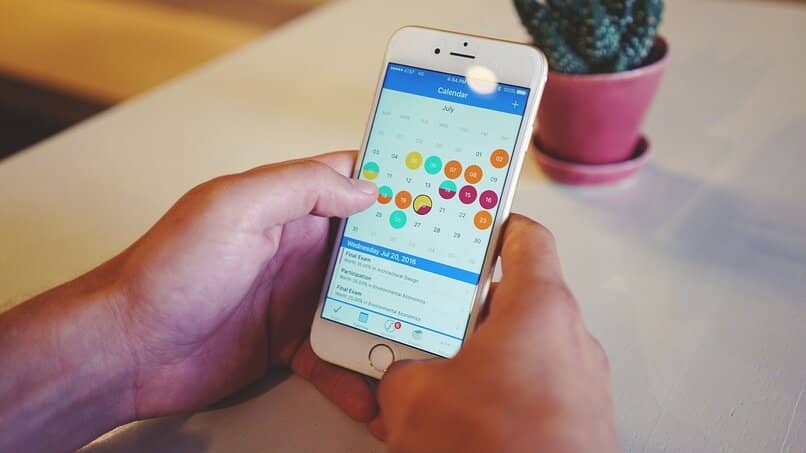
Basierend auf dieser Prämisse werden wir diese unbekannten Ereignisse nicht finden, sobald der gesamte Vorgang beim erneuten Aufrufen der Kalenderanwendung abgeschlossen ist, und andererseits, solange wir nicht erneut in eines dieser Abonnements für gefälschte Kalender fallen, Es endet mit allen unerwünschten Benachrichtigungen.
Was tun, wenn Spam auf Ihr iPhone kommt?
Für den Fall, dass wir keine andere Möglichkeit haben, weil der Spam nach Abschluss der Methoden nicht beendet wird, sind wir gezwungen, die Quelle der Benachrichtigungen zu beenden, dh alle Prozesse und Funktionen der Kalenderanwendung zu stoppen.
Das Verfahren, das wir ausführen müssen, erfordert nur die Eingabe der Apple ID-Konfiguration, des ersten Abschnitts, den wir beobachten können, dann die Eingabe von iCloud und wir können die Kalenderanwendung deaktivieren, um keine Anzeigen mehr zu erhalten.
Abschließend ist es wichtig, daran zu denken, dass diese Option die Kalenderfunktionen beendet. Wenn wir also die angebotenen Optionen benötigen, müssen wir auf der App Store-Seite nach einer anderen Anwendung suchen , die diese Funktionen erfüllt.
